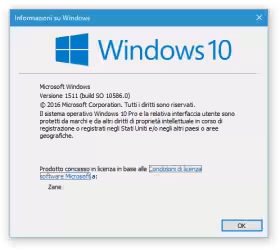Con l'avvento di Windows 10, Microsoft ha ribadito a più riprese un'importante variazione alla propria strategia. Se, fino a questa generazione, il pubblico era stato abituato ad una nuova versione del sistema operativo ogni tre anni circa, d'ora in avanti gli update sarebbero stati incrementali e molto più frequenti. L'azienda ha tenuto fede alla promessa, continuando a sfornare compilazioni preliminari del prossimo Windows -rendendole prontamente disponibili ai "beta tester" del programma Windows Insider- anche subito dopo la data di lancio. Questo ciclo di lavoro è culminato il 12 novembre 2015 con un primo, importante maxi-aggiornamento in distribuzione automatica -tramite Windows Update- ai PC già dotati dell'edizione corrente. Ma... cosa c'è di nuovo nell'"aggiornamento di novembre"? vediamo di fare il punto
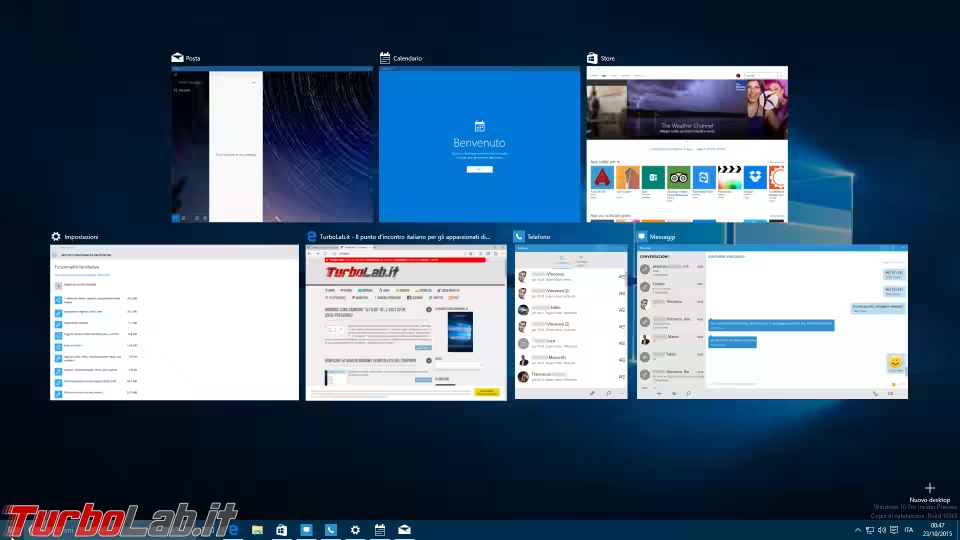
Informazioni generali
Il primo maxi-aggiornamento per Windows 10 non ha un nome specifico. Mi sarei stupito del contrario: la strategia scelta da Microsoft è infatti quella di spingere l'immagine di un solo e unico "Windows 10" sempre costantemente aggiornato e libero da ogni complessità legata al numero di versione.
Ad ogni modo: durante la fase di sviluppo, questo maxi-upgrade era noto con il nome in codice Threshold 2, ad indicare la "seconda iterazione" di quello stesso Threshold che costituiva il nome preliminare di Windows 10. Oggi si parla informalmente dell'Aggiornamento d'autunno (fall update), ed il nome della build è th2_release. Il progressivo di compilazione è 10586, mentre quella di debutto di Windows 10 era 10240.
Un'altra novità curiosa è la modifica dell'identificativo interno di versione. Mentre nella prima release del sistema operativo si leggeva Versione 10.0, ora il software si presenta come Versione 1511: si tratta della contrazione di anno: 2015, mese: 11 (novembre), molto simile alla nomenclatura consolidata su Ubuntu

Nelle stesure d'anticipazione di questo articolo facevamo riferimento alla nuova build come Windows 10.1. Nelle trattazione definitiva abbiamo modificato il riferimento con Windows 10 201511.
Arriva a tutti, tramite Windows Update
L'upgrade viene recapitato automaticamente tramite Windows Update a tutti i PC governati dal sistema operativo Microsoft del 2015, indipendentemente che si tratti di una macchina precedentemente dotata di Windows 7 / Windows 8 / Windows 8.1 aggiornata oppure di una installazione ex novo.
Se l'edizione è Windows 10 Home, non c'è modo di impedire l'upgrade automatico. Con la Professional, invece, basta spuntare Ritarda aggiornamenti sotto Start -> Impostazioni -> Aggiornamento e sicurezza -> Windows Update -> Opzioni avanzate per ritardare di qualche tempo il setup. Solo gli utenti dell'edizione Enterprise, posso scegliere il ramo Long Term Servicing Branch e bloccare del tutto il download.
In ogni caso, l'aggiornamento è sempre gratuito.
Cortana: account locale e riconoscimento della scrittura
Una delle novità più rilevanti di questa compilazione è la possibilità di utilizzare l'assistente digitale Cortana anche con un account locale. In precedenza, la funzione era disponibile unicamente accedendo al PC con un account Microsoft.
Inoltre, Cortana è ora in grado di riconoscere la scrittura a mano libera sui dispositivi touchscreen: quando l'assistente identifica una data o un orario, propone di creare un appuntamento a calendario o impostare un promemoria.
Altra novità di spicco è la capacità di tenere d'occhio la data di eventuali concerti o proiezioni cinematografiche, ricordando di uscire di casa per tempo. Dalla schermata è anche possibile prenotare direttamente il trasporto con Uber.
Windows 10 201511 accetta i "seriali" di Windows 7 e Windows 8
L'essenza della novità è la seguente: durante l'installazione o l'attivazione è concesso di immettere anche un vecchio codice seriale (Product key) per Windows 7, Windows 8 oppure Windows 8.1 (per recuperarlo, vedi "Aiuto! come recupero il codice "Product Key" ("il seriale") dal portatile con Windows 8 senza etichetta?"). La procedura l'accetta e, se si tratta di una chiave valida e legalmente acquistata, il sistema operativo viene attivato regolarmente. Lo stesso vale in caso ci si trovasse davanti ad una copia già installata di Windows 10 ma ancora in stato di "attivazione incompleta". Fine della storia "in breve".
Per comprendere la portata di questa variazione bisogna fare un passo indietro e ricordare che la prima generazione di Windows 10 impiegava la modalità tradizionale di gestione dei codici seriali: la procedura di setup e attivazione accettava unicamente le chiavi specificatamente generate da Microsoft per questa versione, rifiutando quelle -seppur legittime- di Windows 7, Windows 8 o Windows 8.1. Questo approccio era adeguato in passato, quando l'utente otteneva la Product key contestualmente all'acquisto dell'upgrade, ma, ora che l'aggiornamento a Windows 10 è gratuito, si veniva a creare una situazione di sbarramento critico: come installare da zero Windows 10 su un PC originariamente governato da una delle tre versioni precedenti? la soluzione, come esposto nelle nostre FAQ su Windows 10, consisteva nello svolgere almeno una volta l'upgrade da una vecchia versione. In seguito all'upgrade, infatti, Microsoft salva sui propri server cloud una sorta di "nulla osta" (formalmente chiamato "diritto digitale", v. seguito) ad attivare il nuovo sistema operativo sulla specifica configurazione hardware in questione. Questa informazione viene poi "letta" e riconosciuta alle installazioni successive.
Tutta questa complicazione, comunque, appartiene al passato: ora l'attivazione si completa anche con una Product key per Windows 7, Windows 8 o Windows 8.1, riducendo notevolmente la complessità.
Attivazione tramite "diritto digitale"
Un altro piccolo ma utilissimo miglioramento veicolato da questo maxi-aggiornamento è la presenza di una frase di chiarimento sotto Start -> Impostazioni -> Aggiornamento e sicurezza -> Attivazione. Oltre a mostrare lo stato dell'attivazione (Windows è attivato), ora è presente una riga con l'etichetta Codice product key: per i computer precedentemente dotati di Windows 7 o Windows 8.1 e poi aggiornati a Windows 10, il messaggio associato è Windows 10 su questo dispositivo è attivato con un diritto digitale
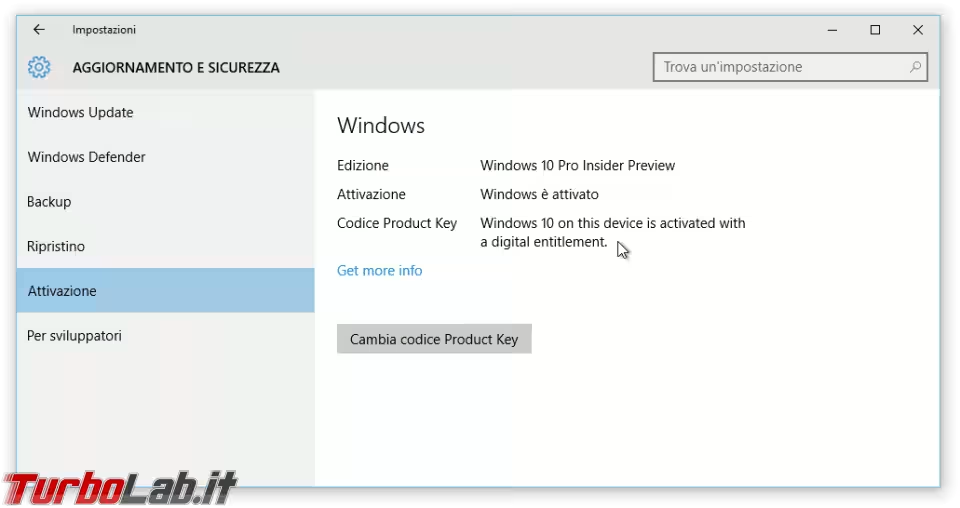
Se è presente questa indicazione, significa che siamo liberi di formattare e reinstallare Windows 10 senza mai più preoccuparci della Product key: l'attivazione sarà sempre automatica e trasparente. In altre parole, come dettagliato a questa pagina del supporto Microsoft, "puoi reinstallare la stessa edizione di Windows 10 per cui è disponibile un diritto digitale per il tuo dispositivo, senza dover immettere un codice Product Key. Durante la reinstallazione, se ti viene chiesto di immettere un codice Product Key, seleziona Ignora. Il dispositivo verrà attivato automaticamente online al termine dell'installazione.".
Il meccanismo era presente anche sulla versione originale di Windows 10 -ed è alla base del motivo per cui è necessario aggiornare il PC partendo dalla versione di Windows corrente prima di svolgere l'installazione "da zero"- ma non era esplicitato da nessuna parte se il computer possedesse o meno tale "diritto digitale".
Trova il mio device
Windows 10 201511 include nativamente una funzione che può aiutare a localizzare il PC in caso di furto o smarrimento. Di default è disabilitata, ma basta seguire Start -> Impostazioni -> Aggiornamento e sicurezza -> Trova il mio device e cliccare sul grande pulsante Salva periodicamente la posizione del mio device per renderla disponibile. In caso il computer non si trovi più, sarà sufficiente collegarsi -tramite un altro apparecchio- ad account.microsoft.com/devices ed eseguire login per recuperare l'ultima posizione nota del computer.
Ovviamente non è infallibile (se il ladro blocca il collegamento ad Internet del notebook e/o formatta il disco, la posizione non verrà mai aggiornata), ma è comunque qualcosa in più.
La caratteristica viene mostrata solamente su notebook e tablet. L'opzione è nascosta -ed il servizio completamente disabilitato- sui PC fissi.
Per raggiungere la parità con le analoghe caratteristiche di Android e iOS sarebbe necessario che, dall'interfaccia web, fosse possibile eliminare da remoto tutti i dati (remote wipe), oppure bloccare o far "suonare" il computer. Di questo, però, ancora non v'è traccia.
Skype: Telefono e Messaggi
Nel 2001, Windows XP esordì dotato di Windows Messenger, client nativo per messaggiare e "telefonare" via Internet ai propri contatti. 15 anni e un'acquisizione da 8.5 miliardi di dollari dopo, ecco che Windows 10 201511 integra nativamente varie app per scambiare messaggi e telefonare... tramite Skype. In particolare, troviamo l'applicazione Messaggi e quella Telefono. Entrambe consentono di raggiungere amici e collaboratori via Skype, con l'unica differenza che l'aspetto generale delle due app è ottimizzato, rispettivamente, per le chat testuali e quelle audio/video
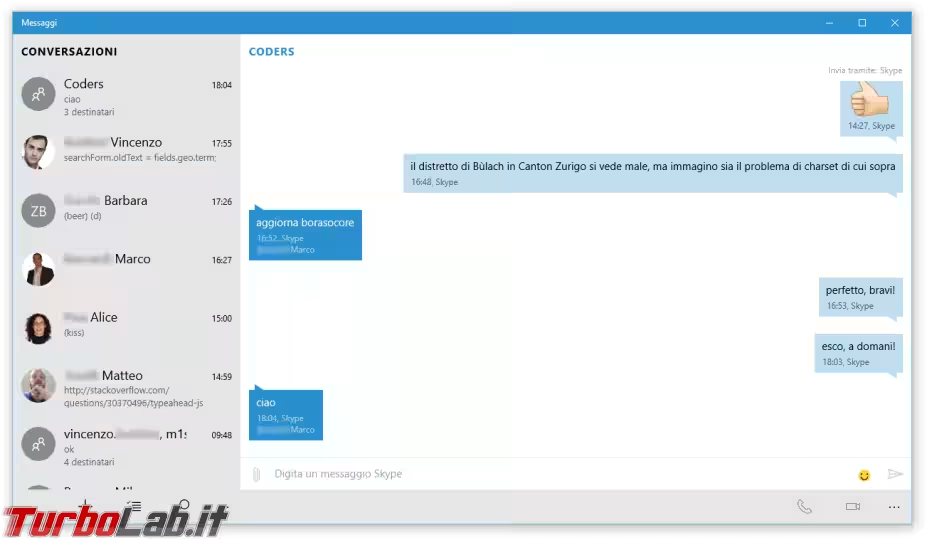
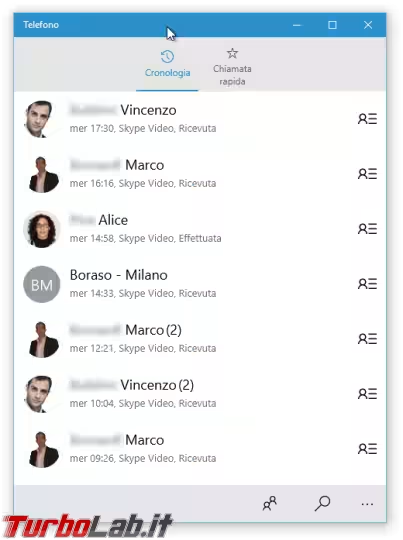
Chi preferisse lo Skype tradizionale per desktop può comunque installarlo a fianco delle nuove app esattamente come prima.
Interessante notare inoltre che il Centro notifiche mostra le Azioni rapide sui messaggi ricevuti, ovvero quei pulsantini tramite i quali compiere immediatamente operazioni come la risposta o la cancellazione, senza bisogno di aprire l'intero programma.
più colonne!
Nella versione originale di Windows 10, ogni gruppo di riquadri nel menu Start era composto da tre colonne. Questo precludeva la possibilità di affiancare due elementi nei formati Orizzontale (2x1) oppure Grande (2x2). La nuova iterazione non è interessata da questa limitazione: basta seguire Start -> Impostazioni -> Personalizzazione -> Start e attivare Mostra più riquadri per disporre di uno spazio orizzontale extra
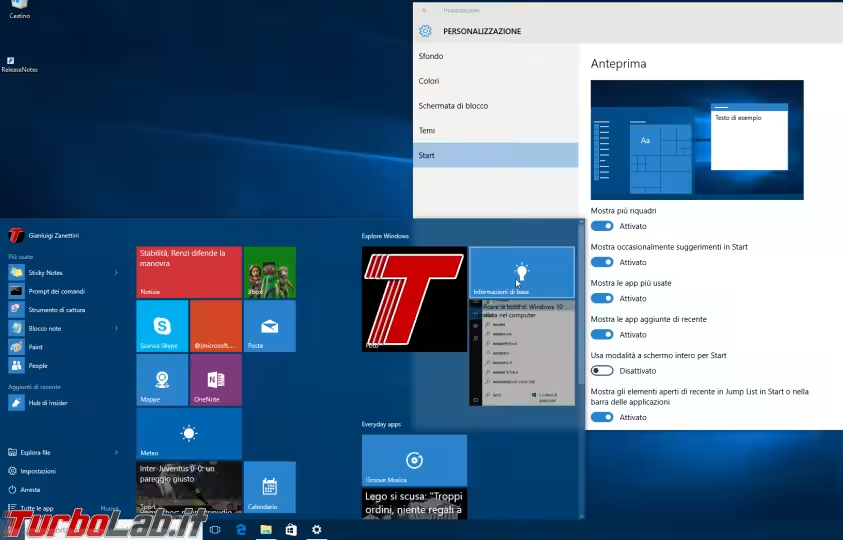
Collegamenti massimi: 2.048
La versione originale di Windows 10 è interessata da un bug a causa del quale il menu Start gestisce al massimo 512 oggetti (sommati fra link a programmi classici, app, riquadri, cartelle ecc.). Oltre tale soglia, i collegamenti non vengono mostrati nemmeno sotto Tutte le app e divengono invisibili alle funzioni di ricerca, impedendo, di fatto, di avviare il programma direttamente da Start. Il valore assoluto è piuttosto elevato, ma alcuni utenti particolarmente intraprendenti si sono trovati a valicarlo. La nuova versione del sistema operativo corregge anche questo difetto, alzando a 2.048 il tetto di elementi gestiti correttamente dal menu Start.
Per scoprire se la novità sia impattante o meno basta cercare powershell sotto Start per avviare l'omonima finestra di comando quindi impartire Get-StartApps | measure e leggere il conteggio di oggetti attualmente presenti nel menu Start.
Miglioramenti a "Modalità Tablet"
Coloro che utilizzino Windows su un dispositivo touchscreen saranno felici di sapere che sono stati apportati anche alcuni perfezionamenti a Modalità tablet. È ora possibile àncorare (Snap) le finestre ai bordi direttamente da Visualizzazione attività (Task view), nonché trascinare un'app su un'altra già "snappata" per sostituirla.
Quando ci si trova con due finestre ancorate una di fianco all'altra, basta ora ingrandire o ridurre una delle due perché la dimensione dell'altra vari automaticamente di conseguenza (il bordo diventa più spesso e di colore nero per sottolineare il comportamenti). Già presente su Windows 8, era assente nella prima iterazione di Windows 10.
È stata poi ripristinata la "mossa" di chiudere le applicazioni trascinandole verso il bordo inferiore: l'opzione, rimossa dalla prima generazione di Windows 10, era stata introdotta da Windows 8.
Più colore
In molti ci siamo lamentati dell'aspetto eccessivamente serioso di Windows 10. Microsoft ci ha ascoltati: è ora possibile aggiungere una nota di colore nella Barra del titolo delle finestre. Basta seguire Start -> Impostazioni -> Personalizzazione -> Colori e abilitare tutte le opzioni
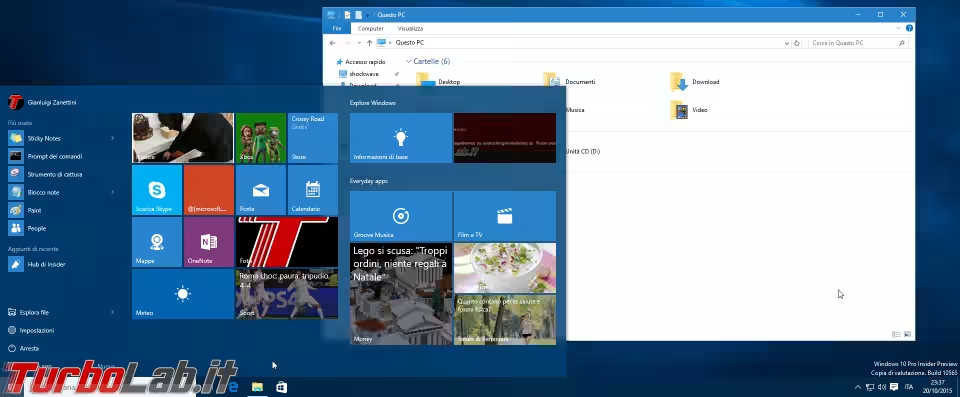
Applicazioni consigliate nel menu Start
Nonostante sia integrato nel sistema operativo sin da Windows 8 (anno: 2012), Windows Store continua a raccogliere ben poco interesse da parte del pubblico. Per stimolare la curiosità, Microsoft ha ora ben pensato di "consigliare" (il termine più corretto sarebbe pubblicizzare...) periodicamente alcune app inserendo nel menu Start il collegamento per prelevarle dallo store
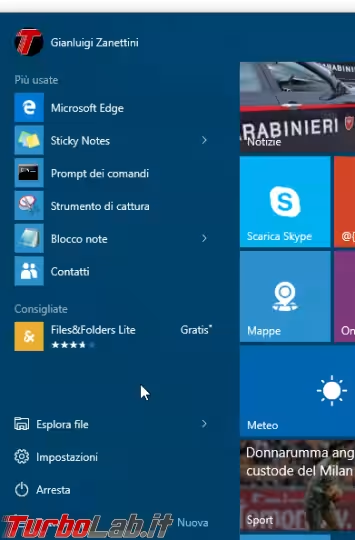
Chi non fosse entusiasta di questa intromissione deve solo seguire Start -> Impostazioni -> Personalizzazione -> Start. La voce da disattivare è Mostra occasionalmente suggerimenti in Start.
Percorso salvataggio App e mappe
Sotto Start -> Impostazioni -> Sistema -> Archiviazione, Windows 10 mostra un pugno di menu a tendina dai quali selezionare il disco fisso nel quale salvare documenti, musica, immagini, video ed anche le app scaricate da Windows Store. Tutti sono funzionanti, a meno di quest'ultimo che è perennemente in grigetto. Il nuovo pacco di aggiornamento corregge il problema: di conseguenza, chi abbia problemi di scarsa capacità sul disco C: può finalmente scegliere di salvare anche le app sull'eventuale disco/SD secondario
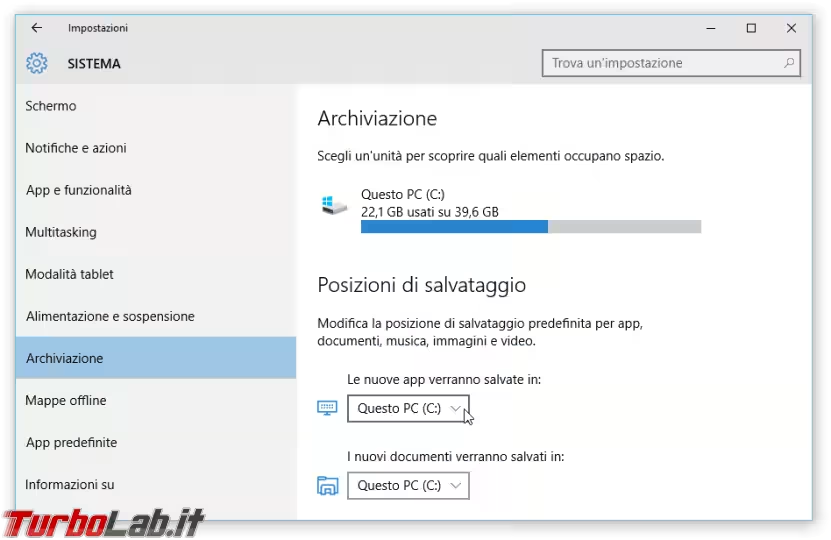
Situazione del tutto analoga sotto Mappe offline. Nemmeno i dati cartografici, quindi, occuperanno più spazio prezioso in C: quando è disponibile un disco alternativo
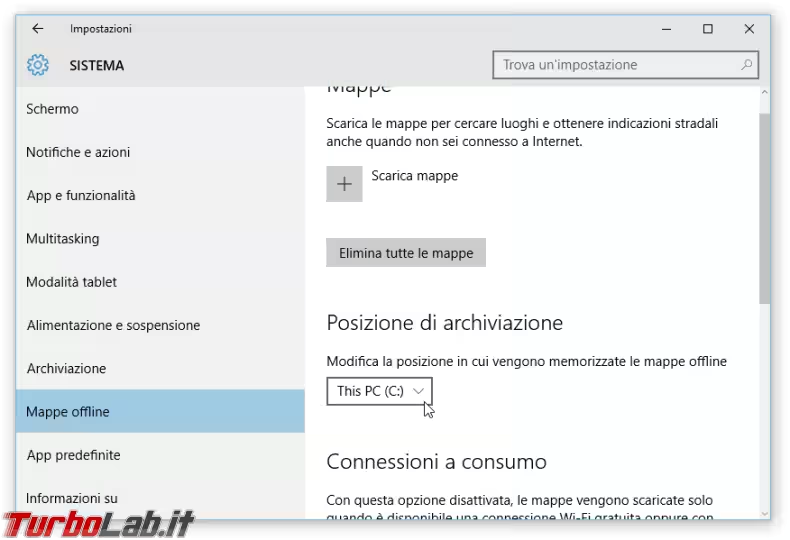
Stile dei menu
Windows 10 era interessato da una forte inconsistenza fra i vari menu contestuali: quelli della Barra delle applicazioni erano visivamente diversi da quelli del menu Start, il cui stile era nuovamente differente da quello ottenibile cliccando su desktop. Questa release uniforma vari design, adottando nel frattempo un'impostazione grafica ancora più semplice
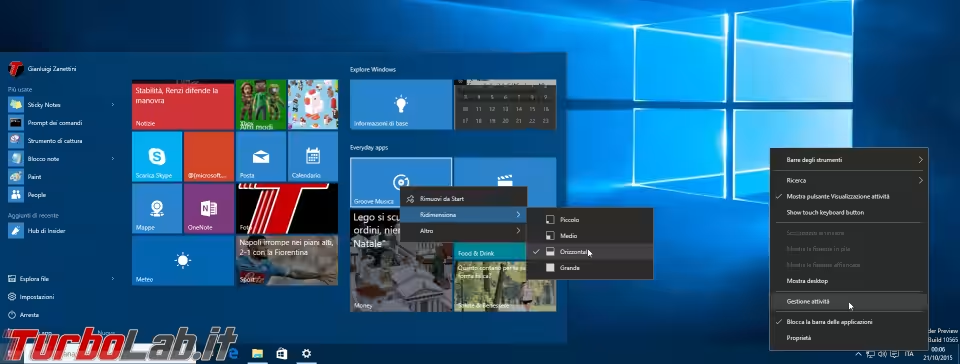
In verità rimangono almeno due stili di menu -uno per i contestuali di Start e Barra delle applicazioni ed un altro per Desktop ed altri elementi- ma è presumibile che la situazione migliori ulteriormente in corso d'opera
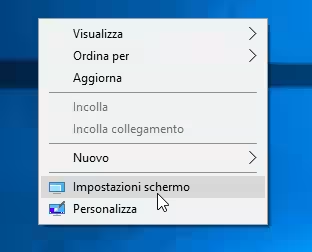
L'ultima stampante diventa quella "predefinita"
Sin dagli albori, Windows ha permesso di marcare una stampante come "predefinita", ovvero quella scelta automaticamente nelle varie finestre di dialogo mostrate dalle applicazioni al momento di portare su carta i documenti. In Windows 10 201511, l'ultima stampante usata diventa automaticamente quella "predefinita" per le stampe successive.
Chi non fosse troppo eccitato dalla novità -penso in particolare agli uffici che mantengano come "predefinita" una economica laser in bianco e nero, riservando quella a colori per usi speciali- possono ripristinare il comportamento standard disattivando l'opzione apposita sotto Start -> Impostazioni -> Dispositivi -> Stampanti e scanner.
Sfondo del desktop alla schermata d'accesso
Per impostazione predefinita, la schermata nella quale digitare la password per eseguire login mostra lo stesso sfondo utilizzato per il desktop dall'utente. La trovata è esteticamente gradevole, ma potrebbe risultare indesiderata in alcune circostanze (in particolare, penso ai paranoici preoccupati di rivelare anche questa minima informazione prima dell'autenticazione). Con questo aggiornamento è possibile sostituire la grafica con una tinta unita: basta seguire Start -> Impostazioni -> Personalizzazione -> Schermata di blocco e disattivare Mostra l'immagine di sfondo di Windows nella schermata di accesso
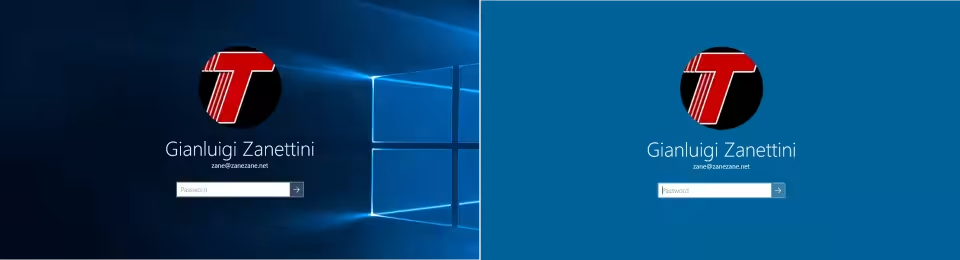
Sfondi del desktop: ordine casuale
Chi abbia impostato Windows per cambiare automaticamente sfondo del desktop di tanto in tanto gradirà sapere che è ora possibile scegliere un'ordinamento casuale. In precedenza, il sistema operativo sceglieva invece le immagini in un sequenzialissimo "ordine alfabetico". L'opzione può essere attivata o disattivata seguendo Start -> Impostazioni -> Personalizzazione -> Sfondo: l'indicatore riporta il testo Riproduzione casuale ed è, ovviamente, visibile solo quando la modalità dello sfondo è impostata su Presentazione.
Schermata di blocco: arriva "Contenuti in evidenza di Windows" ("Windows Spotlight")
L'aggiornamento perfeziona e rende disponibile su tutte le edizioni una funzionalità chiamata Windows Spotlight (localizzata nella nostra lingua come Contenuti in evidenza di Windows). In pratica, la schermata di blocco mostra foto scaricate da Bing e consente all'utente di esprimere una preferenza positiva o negativa. Con il tempo, il meccanismo visualizzerà immagini sempre più in tema con i gusti del singolo, intensificando, ad esempio, la frequenza degli scatti di architettura urbana rispetto a quelli di animali
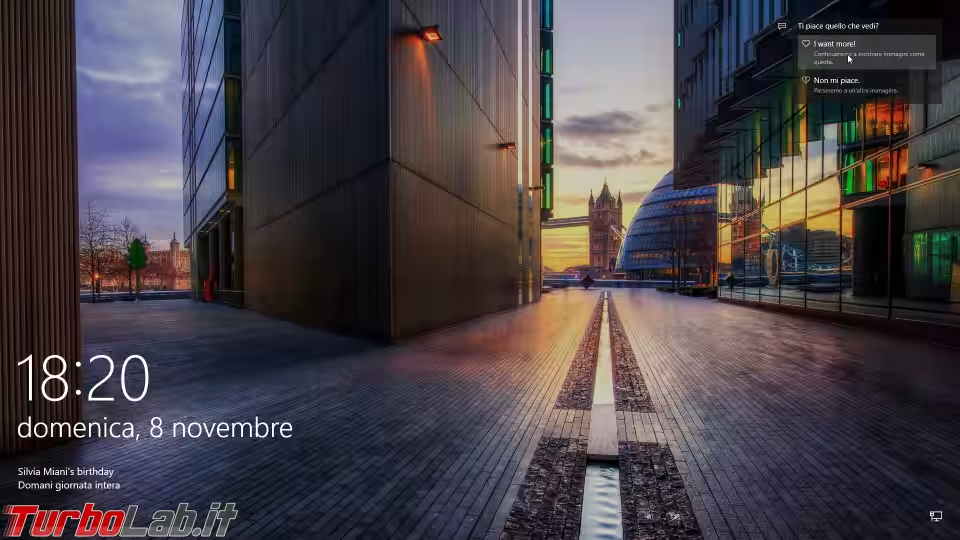
L'opzione è attiva di default. Chi preferisse farne a meno, deve solo seguire Start -> Impostazioni -> Personalizzazione -> Schermata di blocco e selezionare una delle altre opzioni disponibili nel menu a tendina Sfondo.
Scrittura e digitazione
Il pannello di riconoscimento della scrittura si espande progressivamente per facilitare l'input via penna, e si apre automaticamente soltanto in Modalità tablet oppure quando non è agganciata la tastiera fisica dei dispositivi ibridi come Surface. Inoltre, i suggerimenti predittivi sono più rilevanti e la barra nella quale vengono mostrati consente di inserire rapidamente anche la punteggiatura.
Compressione della memoria
Microsoft ha dotato il proprio sistema operativo di una funzionalità che dovrebbe ottimizzare l'impiego dalla RAM. Generalmente, quando il gestore rileva una situazione di memoria in esaurimento, cerca di liberarne alcune porzioni (pagine) spostando sulla memoria virtuale (residente sul disco fisso) quelle inutilizzate. Questo causa lentezza alla riapertura dei programmi interessati, che devono essere nuovamente caricati.
Windows 10 201511 utilizza un'approccio diverso: prima di ricorrere alla memoria virtuale, il sistema operativo comprime le porzioni non utilizzate di recente di modo da ricavare spazio in RAM senza rallentare il PC.
Microsoft ha evidenziato che, nella visualizzazione offerta da Gestore attività (Task manager), la memoria compressa viene mostrata come allocata dal processo System (e non più dai singoli processi interessati). Di conseguenza, il valore assoluto di quest'ultimo finirà per essere più elevato rispetto al passato: tale indicazione non deve però essere percepita come un segnale di maggior "pesantezza" del sistema operativo ma, appunto, come una ottimizzazione.
Ricezione build preliminari
Per i partecipanti al programma Windows Insider, Microsoft ha aggiunto un pannello informativo nella schermata di Windows Update nel quale vengono segnalate alcune situazioni che potrebbero impedire la ricezione di nuove build preliminari. Una di queste evidenzia non appena è stato variato il canale di ricezione da Lento a Veloce, chiarendo che è necessario attendere un po' prima che il sistema operativo installi eventuali nuove build disponibili.
Microsoft Edge
Windows 10 201511 include la seconda iterazione del browser web Microsoft Edge. Per maggiori informazioni al riguardo si veda l'approfondimento dedicato: "Guida alle novità di Microsoft Edge, aggiornamento di novembre (autunno 2015)".
Disponibilità e prezzo
L'upgrade, in distribuzione tramite Windows Update dal 12 novembre 2015, è gratuito per tutti i PC dotati di una copia attivata e legittima di Windows 10. Per riceverlo, non è necessario fare nulla.
Per verificare se l'upgrade è già stato installato basta premete la combinazione da tastiera Win+R per richiamare Esegui, quindi impartite il comando winver

Se la finestra riporta la dicitura Versione 1511, l'upgrade è stato completato.